วิธีแปลอีเมลขาเข้าใน Microsoft Outlook

เรียนรู้วิธีแปลอีเมลขาเข้าผ่าน Microsoft Outlook อย่างง่ายดาย โดยปรับการตั้งค่าเพื่อแปลอีเมลหรือดำเนินการแปลแบบครั้งเดียว
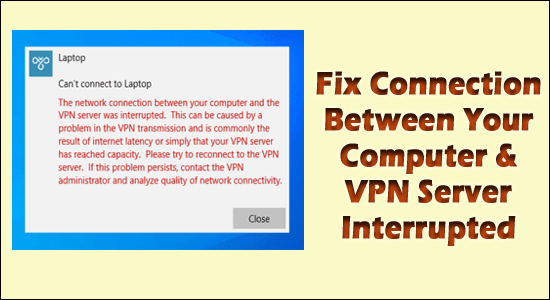
หากคุณใช้ VPN คุณอาจพบข้อความแสดงข้อผิดพลาด “ การเชื่อมต่อเครือข่ายระหว่างคอมพิวเตอร์ของคุณและเซิร์ฟเวอร์ VPN ถูกขัดจังหวะ”บนพีซี Windows 10 หรือ Windows 11
ข้อความแสดงข้อผิดพลาดปรากฏขึ้นบนเดสก์ท็อปเมื่อผู้ใช้พยายามตั้งค่าหรือเชื่อมต่อเซิร์ฟเวอร์ VPN บนระบบปฏิบัติการ Windows โดยทั่วไป ข้อผิดพลาดปรากฏขึ้นเนื่องจากปัญหาในการส่ง VPN เนื่องจากการเชื่อมต่ออินเทอร์เน็ตที่ล่าช้าหรือไม่ดี หรือเซิร์ฟเวอร์ VPN ถึงขีดความสามารถแล้ว
ผู้ใช้หลายคนจัดการเพื่อแก้ไข “การเชื่อมต่อเครือข่ายระหว่างคอมพิวเตอร์ของคุณและเซิร์ฟเวอร์ VPN ถูกขัดจังหวะ” โดยเชื่อมต่อกับเซิร์ฟเวอร์ VPN อีกครั้งหลังจากปิดใช้งานไฟร์วอลล์
อย่างไรก็ตาม หากวิธีนี้ใช้ไม่ได้ผลสำหรับคุณในการหลีกเลี่ยงข้อผิดพลาด ให้ปฏิบัติตามวิธีแก้ไขด้านล่าง แต่ก่อนที่จะดำเนินการแก้ไข เรามาดูสาเหตุทั่วไปที่ก่อให้เกิด “การเชื่อมต่อระหว่างคอมพิวเตอร์ของคุณกับ VPN ถูกขัดจังหวะ” ข้อผิดพลาด.
อะไรทำให้ “การเชื่อมต่อเครือข่ายระหว่างคอมพิวเตอร์ของคุณกับเซิร์ฟเวอร์ VPN ถูกขัดจังหวะ”
นี่คือสาเหตุทั่วไปบางประการที่ทำให้ VPN ถูกขัดจังหวะข้อผิดพลาด ให้ปฏิบัติตามวิธีแก้ไขที่ได้รับทีละรายการเพื่อแก้ไขข้อผิดพลาด
ฉันจะแก้ไข "การเชื่อมต่อเครือข่ายระหว่างคอมพิวเตอร์ของคุณและเซิร์ฟเวอร์ VPN ถูกขัดจังหวะได้อย่างไร"
สารบัญ
แก้ไข 1 – ปรับแต่งด่วนเบื้องต้น
ก่อนที่จะเริ่มด้วยวิธีการแก้ไขปัญหาที่นี่ ขอแนะนำให้ลองปรับแต่งอย่างรวดเร็ว เนื่องจากวิธีนี้ใช้ได้กับผู้ใช้หลายรายเพื่อแก้ไขจุดบกพร่องภายในและจุดบกพร่องที่ทำให้เกิดข้อผิดพลาด
ตอนนี้ หากการปรับแต่งอย่างรวดเร็วเหล่านี้ไม่ช่วยให้คุณแก้ไขข้อผิดพลาด แสดงว่าคุณอาจกำลังเผชิญกับปัญหาร้ายแรง ดังนั้นให้ลองแก้ไขปัญหาด้านล่างอย่างระมัดระวัง
แก้ไข 2 – ปิดไฟร์วอลล์
ดังที่กล่าวไว้ข้างต้น นี่เป็นสาเหตุของข้อผิดพลาดทั่วไป ดังนั้นให้ปิดการใช้งาน Windows Firewall เพื่อแก้ไขปัญหาการเชื่อมต่อ VPNโดยทำตามคำแนะนำด้านล่าง:
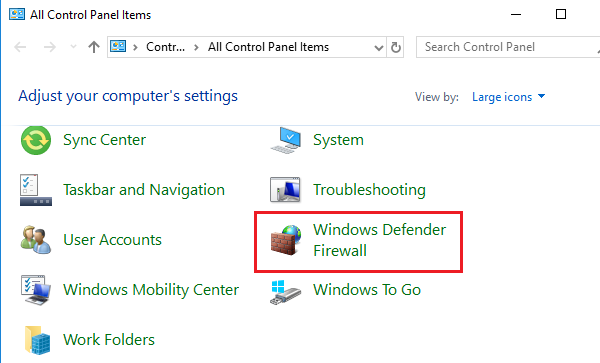
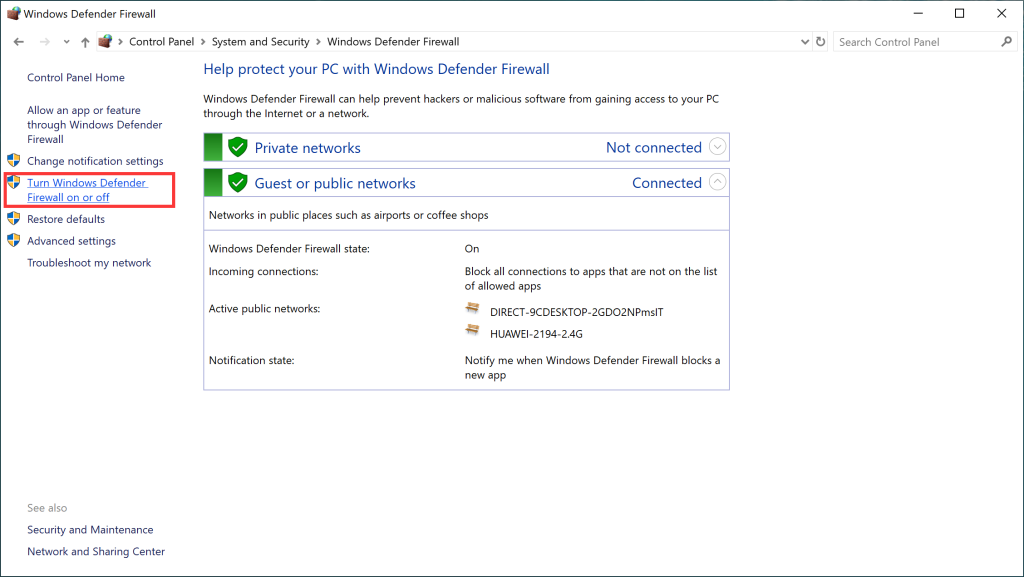
ถัดไป ให้ตรวจสอบว่าข้อผิดพลาดได้รับการแก้ไขแล้วหรือไม่ แต่ถ้ายังคงเห็นข้อผิดพลาดอยู่ ให้เปิดไฟร์วอลล์ และตรวจสอบให้แน่ใจว่าได้เพิ่ม VPN ในรายการพิเศษแล้ว
แก้ไข 3 - ปิดใช้งานโปรแกรมป้องกันไวรัสหรือเพิ่มข้อยกเว้น
เช่นเดียวกับไฟร์วอลล์โปรแกรมป้องกันไวรัสของคุณอาจขัดแย้งกับไฟล์เซิร์ฟเวอร์ VPN หรือบล็อกและรบกวนไฟล์ VPN
ดังนั้น ให้ลองปิดการใช้งานโปรแกรมป้องกันไวรัสชั่วคราวและตรวจสอบว่าสิ่งนี้เหมาะกับคุณหรือไม่ นอกจากนี้ คุณยังสามารถเพิ่ม VPN ในรายการข้อยกเว้นของโปรแกรมป้องกันไวรัสได้ หากคุณไม่สะดวกที่จะปิดการใช้งานโปรแกรมรักษาความปลอดภัยของคุณ
โดยให้เปิดซอฟต์แวร์ป้องกันไวรัสและคลิกที่การตั้งค่าและข้อยกเว้นจากนั้นเพิ่ม VPN ในรายการข้อยกเว้น
กระบวนการอาจแตกต่างกันไปตามโปรแกรมป้องกันไวรัสที่คุณติดตั้ง ดังนั้นให้ตรวจสอบและดำเนินการตามนั้น
ตอนนี้ หากวิธีนี้ใช้ไม่ได้ผลสำหรับคุณ ให้ไปที่วิธีแก้ไขถัดไป
แก้ไข 4 – แก้ไขการเชื่อมต่อ VPN เป็น PPTP
PPTP (Point-to-Point Tunneling Protocol)เป็นโปรโตคอล VPN ที่เก่ากว่าและโดยทั่วไปจะใช้สำหรับโปรโตคอลนี้และมีความรวดเร็วในธรรมชาติ แต่มีความปลอดภัยน้อยกว่าเนื่องจากโปรโตคอลการยืนยันพื้นฐาน
ดังนั้น หากคุณปลอดภัยน้อยกว่า ให้ลองเปลี่ยนประเภท VPN เป็น PPTP และตรวจดูว่าวิธีนี้ใช้ได้ผลสำหรับคุณเพื่อแก้ไขข้อผิดพลาดหรือไม่
ทำตามขั้นตอนด้านล่างนี้:
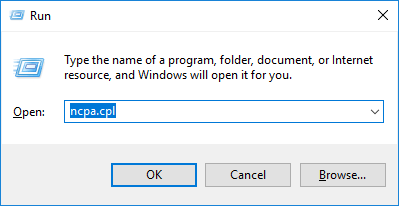
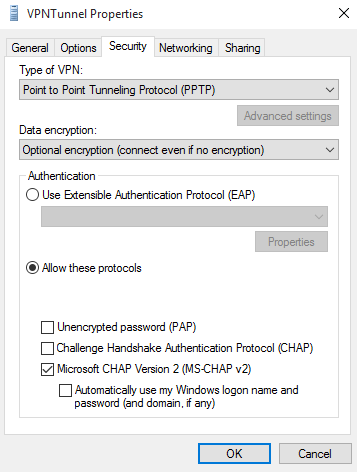
หวังว่าวิธีนี้จะได้ผลสำหรับคุณ แต่ถ้ายังคงมีปัญหากับข้อผิดพลาดอยู่ให้ไปที่การแก้ไขที่อาจเกิดขึ้นต่อไป
แก้ไข 5 – เปลี่ยนตำแหน่ง VPN
มีความเป็นไปได้ที่เซิร์ฟเวอร์ VPN ของคุณไม่ตอบสนองหรือกำลังใช้งานไม่ได้ในตำแหน่งของคุณดังนั้นการเปลี่ยนตำแหน่ง VPN เป็นประเทศอื่นอาจช่วยคุณแก้ปัญหาการเชื่อมต่อเครือข่ายระหว่างคอมพิวเตอร์ของคุณและเซิร์ฟเวอร์ VPN ถูกขัดจังหวะข้อผิดพลาด
ทำตามขั้นตอนต่อไปนี้:
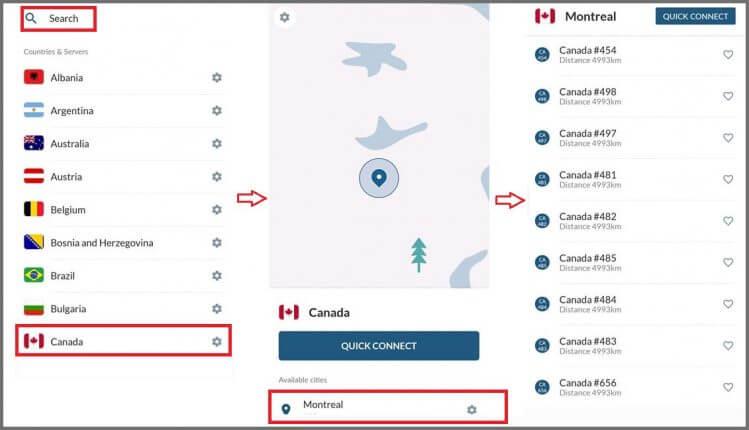
คาดว่าการเชื่อมต่อไปยังตำแหน่ง VPN ใหม่อาจช่วยคุณแก้ไขข้อผิดพลาดได้
แก้ไข 6 – เปลี่ยนการตั้งค่าเราเตอร์
ในเราเตอร์ของคุณ มีการตั้งค่าบางอย่างที่คุณต้องเปิดใช้งานเพื่อการเชื่อมต่อที่ไม่ขาดตอนระหว่างคอมพิวเตอร์และ VPN ของคุณ และใช้ VPN อย่างเหมาะสม
โปรดทราบ:ขั้นตอนนี้เป็นกระบวนการที่ค่อนข้างยาก และหากต้องการเรียนรู้วิธีการทำงานอย่างถูกต้อง ให้ตรวจสอบคำแนะนำด้วยตนเองของเราเตอร์
ทำตามขั้นตอนต่อไปนี้:
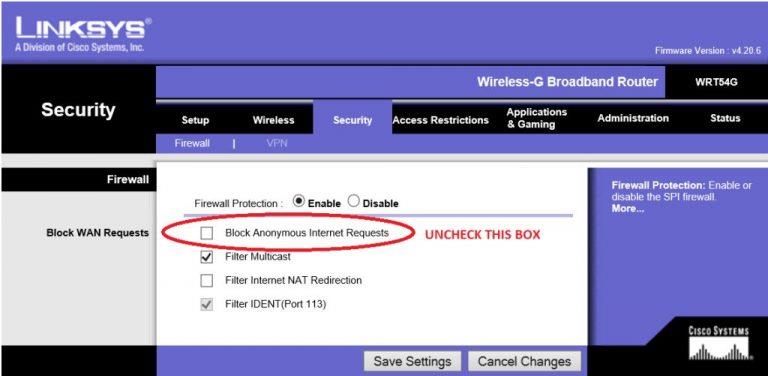
เป็นค่าประมาณหลังจากเปิดใช้งานตัวเลือกที่กำหนด คุณสามารถแก้ปัญหาเซิร์ฟเวอร์ VPN ถูกขัดจังหวะ
แก้ไข 7 – ล้างคุกกี้ รายการรีจิสทรี และไฟล์ขยะ
บางครั้งคุกกี้ที่เก็บไว้ ไฟล์ขยะที่เหลือและรายการรีจิสตรีเริ่มรบกวน VPN และคุณไม่สามารถสร้างการเชื่อมต่อได้ ดังนั้น ขอแนะนำให้ล้างคุกกี้ ไฟล์ขยะ ประวัติ และไฟล์ขยะ
ในการทำเช่นนั้น เป็นการดีที่สุดที่จะไปหาแอปพลิเคชันของบุคคลที่สามและทำความสะอาดพีซีของคุณโดยอัตโนมัติ การดำเนินการนี้จะสแกนระบบของคุณอย่างสมบูรณ์และลบข้อมูลที่ไม่ต้องการทั้งหมดออกด้วยการคลิกเพียงไม่กี่ครั้ง
รับ CCleaner เพื่อลบไฟล์ที่ไม่ต้องการและรายการรีจิสตรี
แก้ไข 8 – ติดตั้งไคลเอนต์ VPN อีกครั้ง
หากไม่มีวิธีแก้ปัญหาตามรายการด้านบนที่เหมาะกับคุณและยังเห็นข้อผิดพลาด แสดงว่าปัญหาอาจเกี่ยวข้องกับไคลเอนต์ VPN
อาจเกิดขึ้นที่ไคลเอนต์ VPN เสียหายเนื่องจากการติดตั้งและทำให้เกิดปัญหา ดังนั้นจึงแนะนำให้ติดตั้งไคลเอนต์ VPN ใหม่
ลองถอนการติดตั้งไคลเอนต์ VPN โดยใช้โปรแกรมถอนการติดตั้งของบริษัทอื่น ซึ่งจะช่วยให้คุณลบออกได้อย่างสมบูรณ์โดยไม่ต้องทิ้งไฟล์ขยะและของเหลือทิ้ง
รับ Revo Uninstaller เพื่อลบไคลเอนต์ VPN อย่างสมบูรณ์
เมื่อคุณถอนการติดตั้งอย่างสมบูรณ์โดยใช้เครื่องมือ ให้ติดตั้งใหม่จากเว็บไซต์ทางการ ตอนนี้ให้ตรวจสอบว่าข้อผิดพลาดได้รับการแก้ไขหรือเปลี่ยนไปใช้ไคลเอนต์ VPN อื่น
เคล็ดลับโบนัส: เรียกใช้บริการ VPN ทางเลือก
หากคุณยังคงจัดการกับปัญหาการเชื่อมต่อ VPN ที่ถูกขัดจังหวะ ให้เลือกไคลเอนต์ VPN อื่นเพื่อรับการเชื่อมต่อที่ต่อเนื่องและใช้งานได้โดยไม่มีข้อผิดพลาด ลองบริการ VPN ที่ดีที่สุด– ExpressVPN
นี่เป็นเครื่องมือ VPN ขั้นสูงและเป็นที่นิยมซึ่งปกป้องความเป็นส่วนตัวและความปลอดภัยของคุณ ไม่เพียงแค่นี้เท่านั้น แต่ยัง ได้รับความไว้วางใจอย่างสมบูรณ์ ปราศจากความเสี่ยง และให้ความเร็วที่รวดเร็วและการเข้าถึงอินเทอร์เน็ตที่ไม่จำกัด
รับ ExpressVPN เพื่อการเชื่อมต่อที่ไม่สะดุดและเสถียร
ตอนนี้ถึงตาคุณแล้ว
นี่คือทั้งหมดที่เกี่ยวกับข้อผิดพลาด "การเชื่อมต่อเครือข่ายระหว่างคอมพิวเตอร์ของคุณและเซิร์ฟเวอร์ VPN ถูกขัดจังหวะ"
ลองแก้ไขทีละรายการเพื่อแก้ไขข้อผิดพลาดในระบบปฏิบัติการ Windows 10 และ 11 ของคุณ
นอกจากนี้ หากคุณประสบปัญหาและข้อผิดพลาดกับพีซีที่ใช้ Windows ของคุณ คุณสามารถเรียกใช้ PC Repair Tool ได้ ด้วยวิธีนี้ คุณสามารถแก้ปัญหาต่างๆ เกี่ยวกับคอมพิวเตอร์ที่ดื้อรั้น ปกป้องจากการสูญเสียไฟล์ สแกนหาไวรัส/มัลแวร์ และอื่นๆ อีกมากมาย
หากคุณชอบบทความนี้ อย่าลืมกด like และติดตามเพจของเราเพื่อรับการแจ้งเตือนเมื่อมีบทความใหม่เข้ามา
โชคดี..!
เรียนรู้วิธีแปลอีเมลขาเข้าผ่าน Microsoft Outlook อย่างง่ายดาย โดยปรับการตั้งค่าเพื่อแปลอีเมลหรือดำเนินการแปลแบบครั้งเดียว
อ่านคำแนะนำเพื่อปฏิบัติตามวิธีแก้ปัญหาทีละขั้นตอนสำหรับผู้ใช้และเจ้าของเว็บไซต์เพื่อแก้ไขข้อผิดพลาด NET::ERR_CERT_AUTHORITY_INVALID ใน Windows 10
ค้นหาข้อมูลเกี่ยวกับ CefSharp.BrowserSubprocess.exe ใน Windows พร้อมวิธีการลบและซ่อมแซมข้อผิดพลาดที่เกี่ยวข้อง มีคำแนะนำที่เป็นประโยชน์
ค้นพบวิธีแก้ไขปัญหาเมื่อคุณไม่สามารถจับภาพหน้าจอได้เนื่องจากนโยบายความปลอดภัยในแอป พร้อมเทคนิคที่มีประโยชน์มากมายในการใช้ Chrome และวิธีแชร์หน้าจออย่างง่ายๆ.
ในที่สุด คุณสามารถติดตั้ง Windows 10 บน M1 Macs โดยใช้ Parallels Desktop 16 สำหรับ Mac นี่คือขั้นตอนที่จะทำให้เป็นไปได้
ประสบปัญหาเช่น Fallout 3 จะไม่เปิดขึ้นหรือไม่ทำงานบน Windows 10? อ่านบทความนี้เพื่อเรียนรู้วิธีทำให้ Fallout 3 ทำงานบน Windows 10 ได้อย่างง่ายดาย
วิธีแก้ไขข้อผิดพลาด Application Error 0xc0000142 และ 0xc0000005 ด้วยเคล็ดลับที่มีประสิทธิภาพและการแก้ปัญหาที่สำคัญ
เรียนรู้วิธีแก้ไข Microsoft Compatibility Telemetry ประมวลผลการใช้งาน CPU สูงใน Windows 10 และวิธีการปิดการใช้งานอย่างถาวร...
หากพบข้อผิดพลาดและข้อบกพร่องของ World War Z เช่น การหยุดทำงาน ไม่โหลด ปัญหาการเชื่อมต่อ และอื่นๆ โปรดอ่านบทความและเรียนรู้วิธีแก้ไขและเริ่มเล่นเกม
เมื่อคุณต้องการให้ข้อความในเอกสารของคุณโดดเด่น คุณสามารถใช้เครื่องมือในตัวที่มีประโยชน์ได้ ต่อไปนี้คือวิธีการเน้นข้อความใน Word




![Fallout 3 จะไม่เปิด/ไม่ทำงานบน Windows 10 [แก้ไขด่วน] Fallout 3 จะไม่เปิด/ไม่ทำงานบน Windows 10 [แก้ไขด่วน]](https://luckytemplates.com/resources1/images2/image-6086-0408150423606.png)
![[แก้ไขแล้ว] จะแก้ไขข้อผิดพลาดแอปพลิเคชัน 0xc0000142 และ 0xc0000005 ได้อย่างไร [แก้ไขแล้ว] จะแก้ไขข้อผิดพลาดแอปพลิเคชัน 0xc0000142 และ 0xc0000005 ได้อย่างไร](https://luckytemplates.com/resources1/images2/image-9974-0408150708784.png)

![[แก้ไขแล้ว] ข้อผิดพลาดของ World War Z – หยุดทำงาน ไม่เปิดตัว หน้าจอดำและอื่น ๆ [แก้ไขแล้ว] ข้อผิดพลาดของ World War Z – หยุดทำงาน ไม่เปิดตัว หน้าจอดำและอื่น ๆ](https://luckytemplates.com/resources1/images2/image-8889-0408150514063.png)
